Apache Virtual Hosting IP -basierte und name -basierte virtuelle Hosts in RHEL/Centos/Fedora

- 3291
- 1028
- Madleen Vater
Wie wir uns alle bewusst sind Apache ist ein sehr leistungsstarker, hochflexibler und konfigurierbarer Webserver für Nix OS. Hier in diesem Tutorial werden wir ein weiteres Feature von diskutieren Apache Dies ermöglicht es uns, mehr als eine Website auf einem einzigen Linux -Computer zu hosten. Durch die Implementierung des virtuellen Hosting mit Apache Web Server können Sie Kosten sparen, die Sie in Ihre Serverwartung und deren Verwaltung investieren.
Verpassen Sie nicht: Nginx name-basierte und ip-basierte virtuelle Hosting (Serverblöcke)
 Apache Virtual Hosting unter Linux
Apache Virtual Hosting unter Linux Konzept von Shared Web Hosting Und Reseller Web Hosting basiert auf dieser Einrichtung von Apache nur.
Arten von virtuellen Host
Mit Apache sind zwei Arten von virtuellem Hosting verfügbar.
Namensbasierter virtueller Hosting
Mit dem Namensbasis Virtual Hosting können Sie mehrere hosten Domänen/Websites auf einer einzelnen Maschine mit einer einzigen IP. Alle Domänen auf diesem Server teilen eine einzelne IP. Es ist einfacher zu konfigurieren als von IP -basierten virtuellen Hosting. Sie müssen nur konfiguriert werden DNS der Domäne, um sie mit ihrer korrekten IP -Adresse zuzuordnen und dann Apache zu konfigurieren, um sie mit den Domainnamen zu erkennen.
 Namensbasierter virtueller Hosting
Namensbasierter virtueller Hosting IP -basierte virtuelle Hosting
Mit dem iP -basierten virtuellen Hosting können Sie für jede Domäne auf einem einzigen Server eine separate IP zuweisen. Diese IPs können mit einzelnen NIC -Karten und mehreren NICs an den Server angehängt werden.
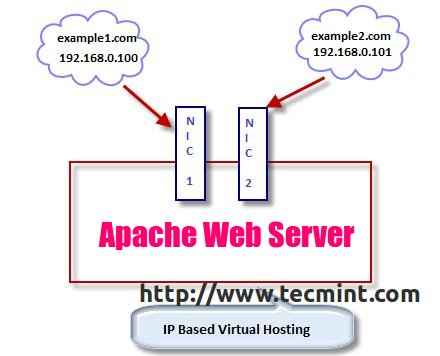 IP -basierte virtuelle Hosting
IP -basierte virtuelle Hosting Lasst uns einrichten Namensbasierter virtueller Hosting Und IP -basierte virtuelle Hosting In Rhel, Centos Und Fedora.
Testumgebung
- Betriebssystem - Centos 6.5
- Anwendung - Apache -Webserver
- IP Adresse - 192.168.0.100
- IP Adresse - 192.168.0.101
- Domain - www.Beispiel 1.com
- Domain - www.Beispiel2.com
So einrichten
Vor dem Einrichten eines virtuellen Hosting mit Apache, Ihr System muss Apache -Websoftware installiert haben. Wenn nicht, installieren Sie es mit dem Standardpaket -Installationsprogramm namens Yum.
[[E -Mail geschützt] ~]# yum install httpd
Namensbasierter virtueller Host einrichten
Bevor Sie jedoch einen virtuellen Host erstellen, müssen Sie ein Verzeichnis erstellen, in dem Sie alle Dateien Ihrer Website behalten werden. Erstellen Sie also Verzeichnisse für diese beiden virtuellen Hosts unter /var/www/html Ordner. Bitte denk daran /var/www/html wird Ihr Standard sein Dokument Root In der virtuellen Apache -Konfiguration.
[[E -Mail geschützt] ~]# mkdir/var/www/html/example11.com/[[E -Mail geschützt] ~]# mkdir/var/www/html/example2.com/
Um das namenbasierte virtuelle Hosting einzurichten, müssen Sie Apache, welcher IP Sie verwenden müssen, um die Apache -Anfragen für alle Websites oder Domain -Namen zu empfangen. Wir können das mit tun NAMEVIRTUALHOST Richtlinie. Öffnen Sie die Hauptkonfigurationsdatei Apache mit Vi Editor.
[[E -Mail geschützt] ~]# vi/etc/httpd/conf/httpd.Conf
Suchen nach NAMEVIRTUALHOST und diese Linie zu entfernen, indem Sie das entfernen # melden Sie sich vor.
NAMEVIRTUALHOST
Fügen Sie als nächstes die IP mit möglichem hinzu, in dem Sie Apache -Anforderungen empfangen möchten. Nach den Änderungen sollte Ihre Datei so aussehen:
NAMEVIRTUALHOST 192.168.0.100: 80
Jetzt ist es an der Zeit, virtuelle Hostabschnitte für Ihre Domänen einzurichten, und bewegen Sie sich durch Drücken zum Ende der Datei Verschiebung + g. Hier in diesem Beispiel richten wir virtuelle Hostabschnitte für zwei Domänen ein
- www.Beispiel 1.com
- www.Beispiel2.com
Fügen Sie die folgenden zwei virtuellen Anweisungen am Ende der Datei hinzu. Speichern und schließen Sie die Datei.
Serveradmin [E -Mail geschützt] documentroot/var/www/html/Beispiel11.Com Servername www.Beispiel 1.com Fehlerlog -Protokolle/www.Beispiel 1.com-eRror_log CustomLog-Protokolle/www.Beispiel 1.com-Access_log Common ServerAdmin [E-Mail geschützt] DocumentRoot/var/www/html/example2.Com Servername www.Beispiel2.com Fehlerlog -Protokolle/www.Beispiel2.com-eRror_log CustomLog-Protokolle/www.Beispiel2.COM-ACCESS_LOG GROSSE
Sie können so viele Anweisungen hinzufügen, die Sie in den virtuellen Hostabschnitt in Ihrem Domains hinzufügen möchten. Wenn Sie mit Änderungen in vervollständigt sind httpd.Conf Datei, bitte überprüfen Sie die Syntax von Dateien mit dem folgenden Befehl.
[[E -Mail geschützt] ~]# httpd -t syntax OK
Es wird empfohlen, die Syntax der Datei nach Änderungen und vor dem Neustart des Webservers zu überprüfen, da Apache, wenn eine Syntax falsch ist. Wenn Syntax ist OK. Bitte starten Sie Ihren Webserver neu und fügen Sie ihn hinzu Chkconfig Damit Ihren Webserver in beginnen können Runlevel 3 Und 5 Nur zur Kartonzeit.
[[E -Mail geschützt] ~]# Service httpd neu starten httpd: [OK] Start httpd: [OK]
[[E -Mail geschützt] ~]# chkconfig -Level 35 Httpd on
Jetzt ist es Zeit, eine Testseite mit dem Namen zu erstellen Index.html Fügen Sie der Datei einige Inhalte hinzu, damit wir etwas überprüft haben, wenn der IP den virtuellen Host aufruft.
[[E -Mail geschützt] ~]# vi/var/www/html/Beispiel1.com/Index.html
www.Beispiel 1.comHallo, willkommen bei www.Beispiel 1.com.
[[E -Mail geschützt] ~]# vi/var/www/html/example2.com/Index.html
www.Beispiel2.comHallo, willkommen bei www.Beispiel2.com.
Sobald Sie damit fertig sind, können Sie das Setup testen, indem Sie auf beide Domänen in einem Browser zugreifen.
http: // www.Beispiel 1.com http: // www.Beispiel2.com
Vorschau: www.Beispiel 1.com
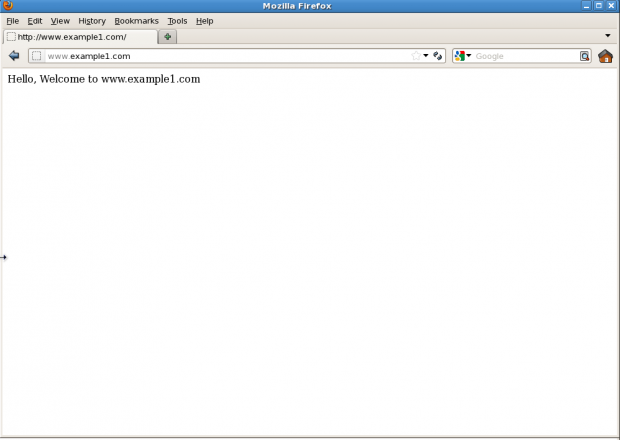 Virtual Hosting: www.Beispiel 1.com
Virtual Hosting: www.Beispiel 1.com Vorschau: www.Beispiel2.com
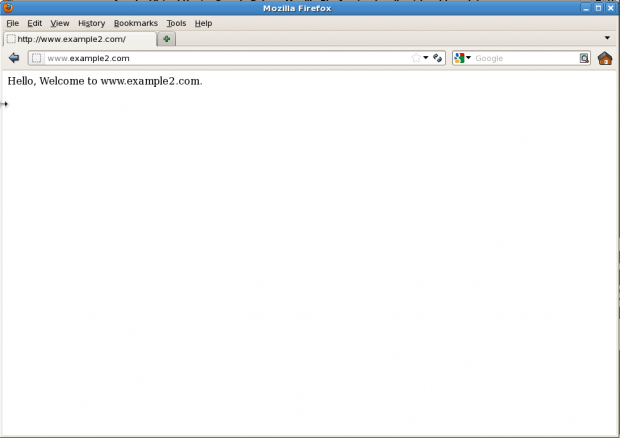 Virtual Hosting: www.Beispiel2.com
Virtual Hosting: www.Beispiel2.com Setup IP -basierte virtuelle Hosting -Linux einrichten
Um IP -basierte virtuelle Hosting einzurichten, müssen Sie mehr als einen haben IP Adresse/Hafen Zugewiesen an Ihren Server oder Ihren Linux -Computer.
Es kann auf einer einzigen sein Nic Karte, zum Beispiel: ETH0: 1, ETH0: 2, ETH0: 3… So weiter. Mehrere Nic Karten können auch angebracht werden. Wenn Sie nicht wissen, wie Sie mehrere IPs auf Single erstellen können Nic, Befolgen Sie die folgende Anleitung, die Ihnen beim Erstellen hilft.
- Erstellen Sie mehrere IP -Adressen an einer einzelnen Netzwerkschnittstelle
Zweck der Implementierung IP -basierte virtuelle Hosting ist die Implementierung für jede Domäne zuzuweisen und diese bestimmte IP wird von keiner anderen Domäne verwendet.
Diese Art von Einrichtung ist erforderlich, wenn eine Website mit ausgeführt wird SSL Zertifikat (mod_ssl) oder an verschiedenen Ports und IPs. Und Sie können auch mehrere Apache -Instanzen auf einer einzelnen Maschine ausführen. Um die in Ihrem Server angehängten IPs zu überprüfen, überprüfen Sie sie bitte mit dem IFConfig -Befehl.
[E -Mail geschützt] ~]# ifconfig
Probenausgabe
ETH0 LINK CNAP: Ethernet Hwaddr 08: 00: 27: 4C: EB: CE INET ADDR: 192.168.0.100 Bcast: 192.168.0.255 Maske: 255.255.255.0 INET6 ADDR: FE80 :: A00: 27FF: FE4C: EBCE/64 SCOPE: Link Up Broadcast Running Multicast MTU: 1500 Metrik: 1 RX -Pakete: 17550 Fehler: 0 fallen gelassen: 0 Überschreitungen: 0 Frame: 0 TX -Pakete: 15120 Fehler : 0 fallen gelassen: 0 Überrungen: 0 Träger: 0 Kollisionen: 0 Txqueuelen: 1000 RX -Bytes: 16565983 (15.7 MIB) TX Bytes: 2409604 (2).2 MIB) ETH0: 1 LINK CNAP: Ethernet Hwaddr 08: 00: 27: 4C: EB: CE INET ADDR: 192.168.0.101 Bcast: 192.168.0.255 Maske: 255.255.255.0 UP Broadcast Running Multicast MTU: 1500 Metrik: 1 Lo Link CNAP: Lokaler Loopback inet addr: 127.0.0.1 Maske: 255.0.0.0 INET6 ADDR :: Träger: 0 Kollisionen: 0 Txqueuelen: 0 Rx Bytes: 3416104 (3.2 MIB) TX Bytes: 3416104 (3.2 MIB)
Wie Sie in der obigen Ausgabe sehen können, zwei IPs 192.168.0.100 (Eth0) Und 192.168.0.101 (ETH0: 1) ist an den Server beigefügt, beide IPs werden demselben physischen Netzwerkgerät zugeordnet (Eth0).
Weisen Sie nun eine bestimmte zu IP/Hafen Um HTTP -Anfragen zu erhalten, können Sie dies einfach tun, indem Sie sich ändern Hören Richtlinie in httpd.Conf Datei.
[[E -Mail geschützt] ~]# vi/etc/httpd/conf/httpd.Conf
Suche nach Wort “Hören”, Sie finden einen Abschnitt, in dem die kurze Beschreibung der Anweisung der Höranweisung geschrieben ist. Kommentieren Sie in diesem Abschnitt die ursprüngliche Zeile und schreiben Sie unter dieser Zeile Ihre eigene Richtlinie.
# Hören Sie 80 Hören 192.168.0.100: 80
Erstellen Sie nun eine virtuelle Hostabschnitte für beide Domains. Gehen Sie den Ende der Datei und fügen Sie die folgenden virtuellen Anweisungen hinzu.
ServerAdmin [E -Mail geschützt] documentRoot/var/www/html/Beispiel1 ServerName www.Beispiel 1.com Fehlerlog -Protokolle/www.Beispiel 1.COM-ERROR_LOG TransferLog-Protokolle/www.Beispiel 1.com-Access_log Serveradmin [E-Mail-Protected] DocumentRoot/var/www/html/example2 servername www.Beispiel2.com Fehlerlog -Protokolle/www.Beispiel2.COM-ERROR_LOG TransferLog-Protokolle/www.Beispiel2.com-access_log
Da Sie die Haupt -Apache -Conf -Datei der Hauptapache geändert haben, müssen Sie den HTTP -Dienst wie unten neu starten.
[[E -Mail geschützt] ~]# Service httpd neu starten httpd: [OK] Start httpd: [OK]
Testen Sie Ihr IP -basierter virtueller Hosting -Setup, indem Sie auf die zugreifen URLs im Webbrowser wie unten gezeigt.
http: // www.Beispiel 1.com http: // www.Beispiel2.com
Das ist alles mit dem virtuellen Apache -Host heute, wenn Sie Ihre Apache -Konfiguration sichern und verhärten möchten, dann lesen Sie unseren Artikel, der führt.
- 13 Tipps für Sicherheit und Härten von Apache Webserver und Härten
Referenzlinks
Apache virtuelle Hostdokumentation
Ich werde in meinen zukünftigen Artikeln wieder mit anderen Apache -Tipps und Tricks kommen, bis dahin geeky und mit Tecmint verbunden bleiben.com. Vergessen Sie nicht, Ihre Vorschläge zum Artikel in unserem Kommentarbereich unten zu hinterlassen.
- « Webserverleitfäden für Linux -Anfänger
- So installieren und aktivieren Sie die Bash -Auto -Fertigstellung in CentOS/RHEL »

